
안녕하세요 루아입니다!
여러분들 바탕화면에 있는
아이콘들 바꾸고 싶었던 적 있지 않으셨나요?

이런 무난무난한 아이콘들을
귀여운 캐릭터나 이미지로 변경하는 법
알려드릴게요!

먼저 아이콘으로 설정하고 싶은 이미지를 준비합니다.
PNG (배경이 투명한) 이미지만 있으면 됩니다!
저는 귀여운 마멜, 쿠로미 머핀 사진을 들고왔어요!

아이콘으로 설정할 사진은
되도록 물체가 단순하고 큰게 좋습니다!
작고 섬세한 이미지는 아이콘으로 두면 잘 보이지가 않아요.
(위 사진 참고!!)

(오류) 파일의 아이콘이 없습니다.
하지만 무작정 png 사진이 있다고해서
아이콘을 변경해보려고 해도
변경이 되지 않을거예요.
아이콘으로 설정하려면 확장자가 PNG가 아닌
ICO 형식이어야합니다 !

이미지를 클릭하면 사이트로 이동합니다.
Convertio 사이트에 들어가서 png 파일을 ico 파일로 변환시켜줄게요.
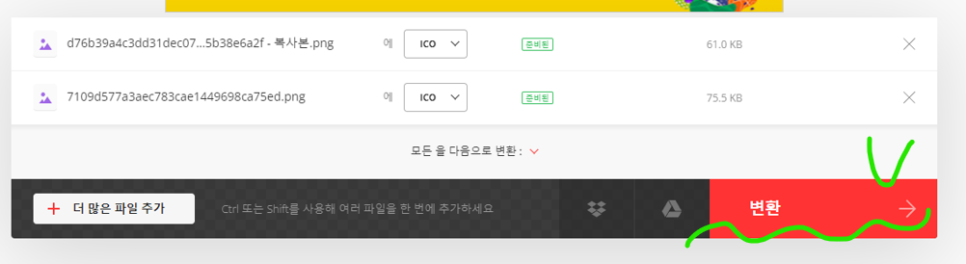
변환을 원하는 사진을 넣어주고
변환 버튼을 눌러주고 기다려주세요.
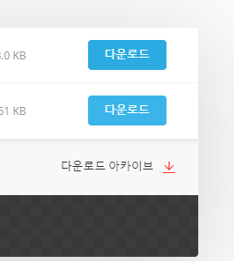
기다리면 사진 옆에 다운로드 버튼이 생기는데요.
다운로드해주시면 ICO 로 변환된 파일을 확인 할 수 있습니다.
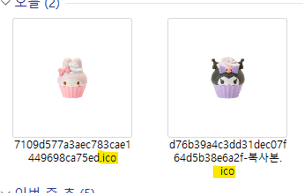
ico (아이콘) 파일로 변환 완료!
이제 아이콘을 변경해볼게요.
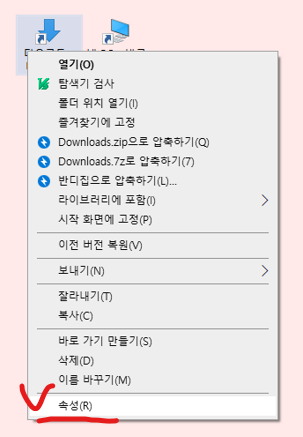
바꾸고 싶은 아이콘을 선택해서
속성에 들어가줍니다
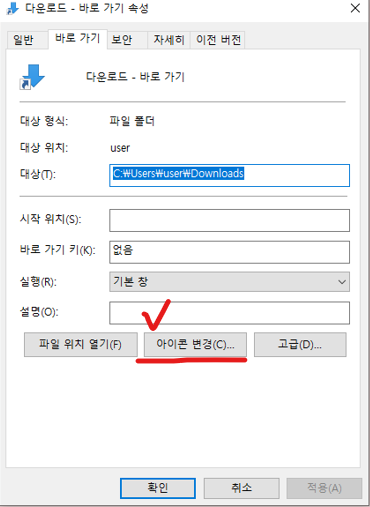
바로가기의 경우에는 바로 아이콘 변경 버튼이 있어요.
아이콘 변경 버튼을 눌러줍니다.
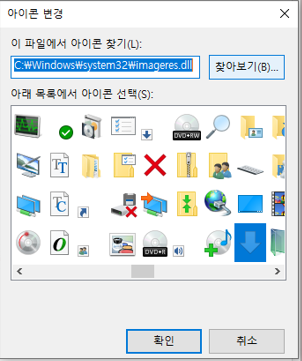
찾아보기를 눌러줍니다.
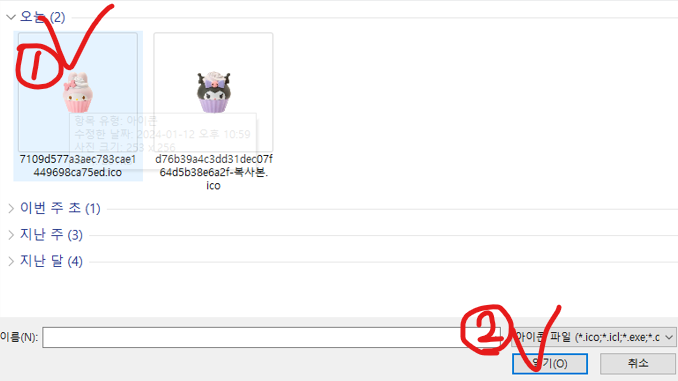
바꾸고 싶은 아이콘을 선택하고
열기 버튼을 눌러줍니다.
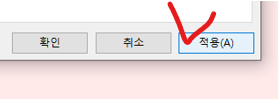
이후 적용까지 해주시면 끝!

짜잔 !! 아이콘이 변경 되었습니다.
너무 귀엽지 않나요. ㅜㅜ
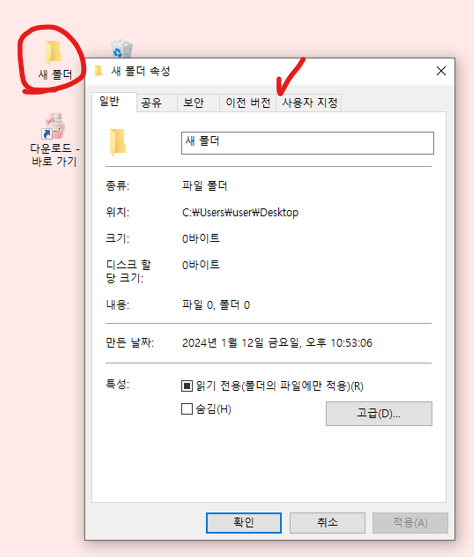
위에 있던 폴더 아이콘도 변경해볼게요.
폴더 아이콘은 속성 > 사용자 지정으로 들어가주시고
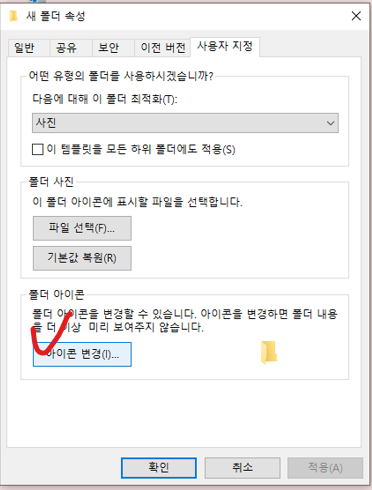
아이콘 변경과
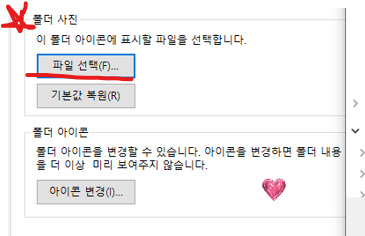
폴더 사진도 꼭 변경해주셔야
바탕화면에서 폴더 사진이 보입니다!
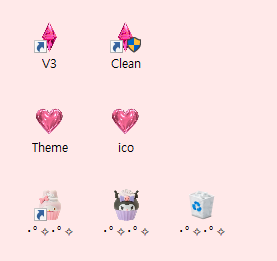
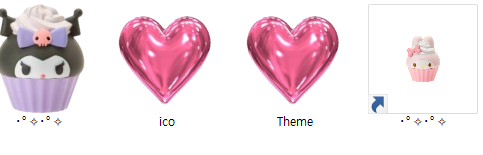
짜잔! ✨ 너무 귀엽지않나요.....ㅜㅜ
말랑콩떡..... 아이콘 하나 바꿨다고
이렇게 기분전환이 된답니다..
다들 귀여운 것들이나 최애들을
바탕화면 아이콘으로 심어보세요! 👍
|
글이 도움되셨다면 좋아요 ❤
방문해주셔서 감사합니다. 좋은 하루 보내세요.
@blog.naver.com/ruaz0
|
'DECO' 카테고리의 다른 글
| 마우스 커서 바꾸는 법 (다운, 적용법) (1) | 2024.01.15 |
|---|---|
| 크롬 테마 바꾸는 법 (다운, 적용법) (2) | 2024.01.13 |
| 움직이는 배경화면 다운, 적용법 (웰페이퍼엔진) (1) | 2024.01.13 |


